Статьи о субтитрах
- 1. Добавить Субтитры+
- 3. Скачать Субтитры+
- 4. Советы и рекомендации+
Топ-3 решения для загрузки субтитров к фильмам и видео
Автор: Михаил Владимирович • 2023-03-06 18:35:00 • Проверенные решения
С каждым течением времени видео субтитры набирают популярность благодаря простоте просмотра видео с относительным текстом. Таким образом, вы можете легко просматривать и получать доступ к видео из любой точки мира без каких-либо трудностей. Некоторые другие причины, которые делают его обязательным для голливудских фильмов с возможностью загрузки субтитров, заключаются в следующем:
- Если язык вам неизвестен, чтение субтитров поможет понять.
- Повышает способность к чтению (полезно для тех, кто готовится к некоторым конкурсным экзаменам).
- Очень полезно для глухонемых людей.
- Для лингвистической личности помощь в улучшении знания языка / слов.
На самом деле, список юзабилити субтитров продолжается. Итак, как же вы можете отстать от доступа к этой замечательной технологии? Даже вы можете иметь доступ к загрузке фильмов с английскими субтитрами легко с помощью следующих топ-3 методов, эти загрузчик субтитров помогут вам получить субтитры видеотрека, который вы хотите посмотреть, а также понять их. Итак, не вызывая никаких задержек, давайте узнаем, как загрузить файл субтитров в следующей части.
- Часть 1. Wondershare Subtitle Tool для загрузки субтитров
- Часть 2. Бесплатно Скачать Видео Субтитры Онлайн
- Часть 3. VLC Media Player для загрузки субтитров к фильмам
- Часть 4. Wondershare Subtitle Tool против Online Easy Subtitle против VLC Media Player
Часть 1. Wondershare Subtitle Tool для загрузки субтитров
Если вы действительно верите в совершенство, то эта часть будет иметь дело со всеми теми вещами, которые делают процесс загрузки субтитров довольно захватывающим, а также легким, которые начинаются с Wondershare video converter ultimate tool, который использует, чтобы предоставить вам все необходимые инструменты, которые помогут вам на пути загрузки субтитров для ваших любимых видеотреков с передовой технологией, но большой легкостью.
SШаг 1 Запустите и добавьте файлы в Wondershare Subtitle Downloader
Запустите Wondershare Subtitle Tool, нажмите кнопку ![]() чтобы импортировать ваш видеофайл, который требует субтитров. Затем нажмите на значок Обрезки или Эффекта под загруженным миниатюром видео, вы получите окно редактирования видео и переключитесь на вкладку Субтитров, как показано на скриншоте.
чтобы импортировать ваш видеофайл, который требует субтитров. Затем нажмите на значок Обрезки или Эффекта под загруженным миниатюром видео, вы получите окно редактирования видео и переключитесь на вкладку Субтитров, как показано на скриншоте.
![]()
Шаг 2 Загрузите субтитры для вашего видео
В разделе Субтитров непосредственно нажмите на значок поиска.

Появится новое окно, позволяющее выполнить поиск субтитров видео, введя ключевое слово video, нажмите кнопку Поиск и вы увидите список субтитров, выберите тот, который соответствует результату поиска, и загрузите его на компьютер.
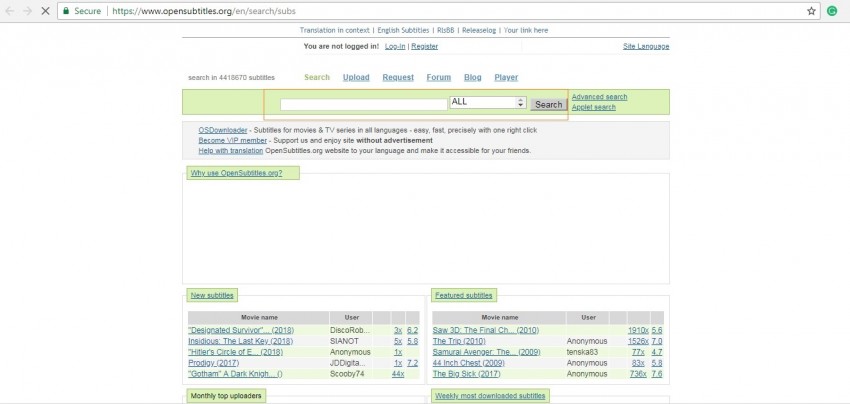
Шаг 3 Настройка субтитров с помощью функций
Если вы хотите настроить субтитры, то под опцией поиска инструмента вы можете перейти к задаче редактирования, такой как изменение шрифта, цвета, стиля, позиционирования, размера в соответствии с требованиями, и нажать кнопку OK чтобы применить изменения.
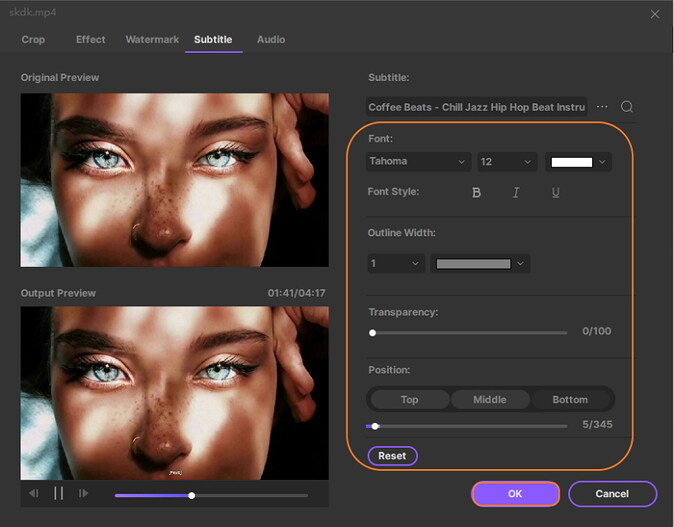
Шаг 4 Конвертируйте видео в другие форматы с субтитрами
Наконец, есть бонус для вас в плане сохранения файла в нужном формате. Для этого перейдите к выходному формату: > Видео > выберите нужный формат, скажем MP4 > и Начать все.
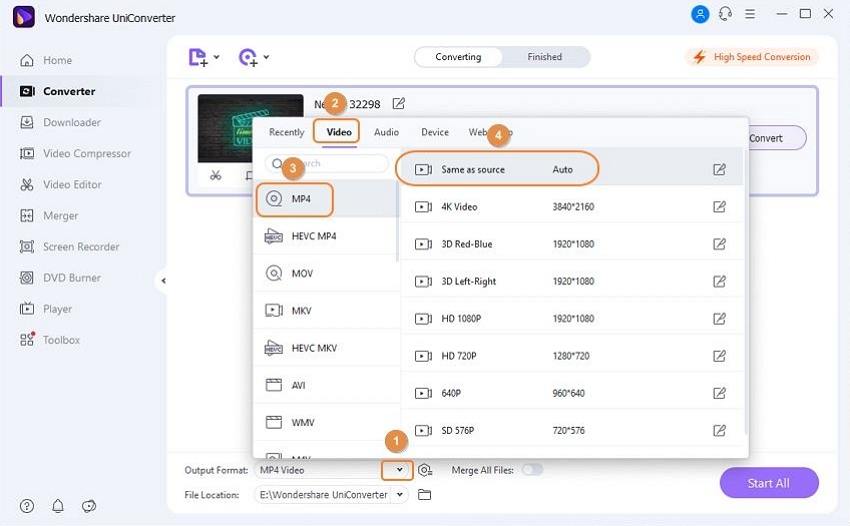
И у вас будут ваши файлы, сохраненные в выходной папке, вы можете легко получить к ним доступ, нажав на значок папки внизу интерфейса. Значок папки помечен как номер 5 на вышеупомянутом скриншоте.
Часть 2. Бесплатно Скачать Видео Субтитры Онлайн
Здесь, в этой части, мы имеем дело с Youtube SRT downloader через онлайн-режим. Особенно для тех, кто не хочет скачивать какое-либо программное обеспечение на свою систему, а также ищет бесплатные субтитры для скачивания фильмов. Онлайн-инструмент довольно удобен в использовании и может быть доступен из любого места. Ниже мы привели процесс, который поможет вам скачать видео субтитры онлайн. С помощью этого онлайн-инструмента вы можете получить субтитры в качестве бесплатной загрузки с помощью следующего метода, подробные шаги заключаются в следующем.
Шаг 1. Прежде всего, зайдите на сайт онлайн-субтитров.. Обратите внимание, что перед началом работы вам нужно подготовить копию видео с собой.
Шаг 2. Теперь вы можете увидеть главную страницу easysubtitles. Перетащите целевой видеофайл на веб-страницу, и появится знак загрузки
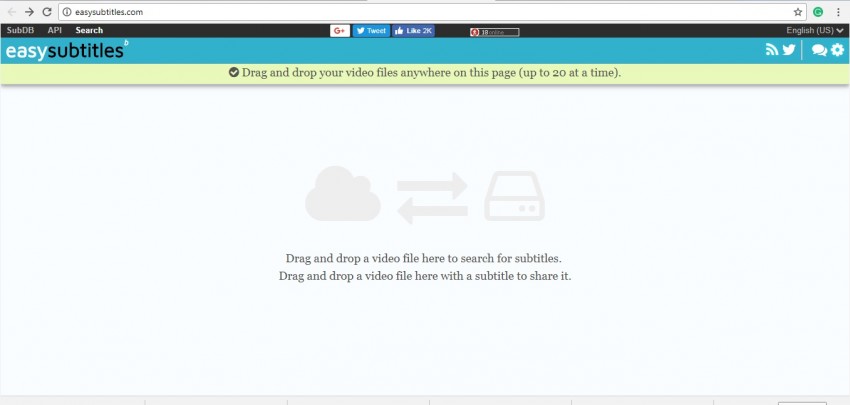
И в течение секунды он покажет вам ссылку для загрузки субтитров, выберите один из вариантов на основе языка (например, вы можете выбрать субтитр на английском языке), а затем нажмите на ссылку, чтобы загрузить его.
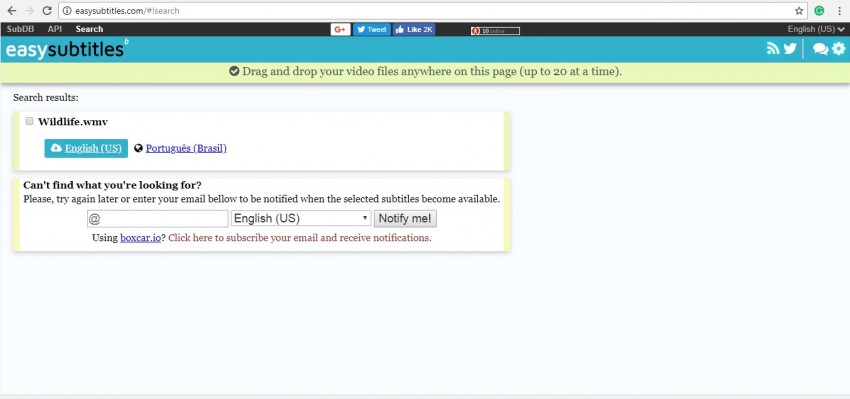
Вот и все. Выполнение описанного выше процесса позволит вам легко и комфортно перейти к загрузке субтитров онлайн в соответствии с собственным удобством. Процесс достаточно прост и быстр, чтобы вскоре вы смогли посмотреть видео с его субтитрами. Так что просто идите и возьмите этот быстрый инструмент.
Часть 3. VLC Media Player для загрузки субтитров к фильмам
VLC media player-это имя, которое не нуждается в представлении. Довольно известный среди настольных компьютеров, ПК, таблоидов или других пользователей устройств для оплаты медиа-целей. Ну, кроме того, он также содержит много скрытых функций, таких как возможность загрузки субтитров.
VLC, имеющий функцию загрузки субтитров / srt, с помощью которой вы можете загрузить субтитры для текущего воспроизводимого видео. Но эта функция не запускает процесс загрузки файла субтитров автоматически. Для этого вам нужно сделать некоторые приготовления. Давайте посмотрим, как скачать субтитры для фильмов со следующими шагами:
Шаг 1. Скачав расширение VLSub на ПК, вы получите сжатый файл, распакуете его, сделав это, получите файл с именем vlsub.расширение lua. Вам нужно скопировать этот файл расширения и посетить расположение: C:Program Files (x86)/VideoLAN/VLC/lua там создайте папку (назовите ее расширениями) и вставьте файл.
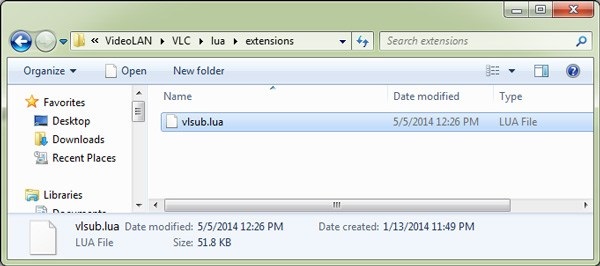
Шаг 2. Теперь запустите VLC player > откройте меню Вид > в конце вы найдете опцию VLSub.
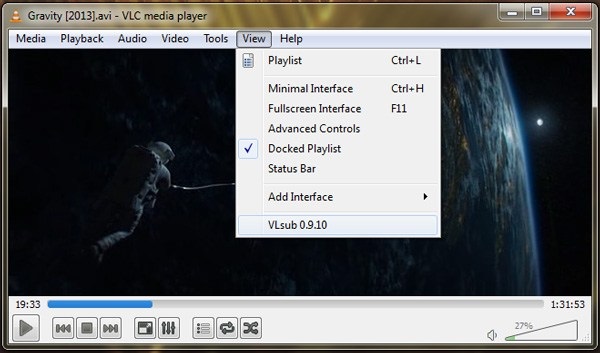
Шаг 3. Следующий шаг-это воспроизведение вашего видео в VLC-плеере. Перейдите в меню Вид чтобы нажать на опцию VLsub и вы увидите всплывающее окно, поиск соответствующего субтитра видео.

Шаг 4. Вы получите список связанных субтитров, выберите нужный и нажмите кнопку Загрузить опцию выбора.

Здесь становится возможным использование VLC для загрузки английских субтитров, а также субтитров для других языков.
Шаг 4. Wondershare Subtitle Tool против Online Easy Subtitle против VLC Media Player
Короче говоря, ниже приводится краткое сравнение между 3 решениями о том, как загружать субтитры процессов.
- Wondershare tool for srt download дает вам исчерпывающее руководство по загрузке, редактированию, а также другим задачам, связанным с редактированием видео.
- Easysubtitles Youtube srt downloader online дает вам возможность перейти к загрузке субтитров без использования какой-либо настольной версии или инструмента.
- Третий-VLC-плеер, большинство пользователей имеют к нему доступ. Вы можете использовать этот инструмент, чтобы получить любимую загрузку файла srt после установки расширения VLsub.
Теперь, в конце самого важного вопроса, какой из них выбрать для загрузки sub с youtube, ну вы можете свободно сделать свой выбор в соответствии с требованиями. Но если вы хотите мое мнение, то в соответствии с приведенным выше сравнением оказалось, что встроенный загрузчик субтитров Wondershare VCU является наиболее рекомендуемым из-за его универсальной загрузки субтитров, редактирования, а также других средств преобразования видео делают его первым выбором, чем другие.
Михаил Владимирович
Главный редактор